Insight Software Solutions Capture Express
您从屏幕捕获图像需要做多少次尝试?
如果您使用的不是Capture Express,那么答案很可能是:“几个”。
与其他捕获程序不允许您在开始捕获后移动“抓取器”不同,Capture Express允许您通过右键单击鼠标在拉伸模式和移动模式之间切换。所以如果你的对齐方式不正确,当你开始捕获,只需点击鼠标右键,移动抓取器到正确的对齐方式。其他程序将要求您中止整个捕获过程,并重新开始,希望您得到正确的对齐方式。
除了捕获基本屏幕,窗口和矩形区域,Capture Express允许您捕获各种形状的项目。可以选择在形状周围放置边框,并为形状外部选择遮盖颜色。可用的一些形状包括圆形矩形,圆形,椭圆形,菱形,三角形,星形和其他用户定义的形状,例如八边形或房屋形状。打印,保存或发送您捕获的图像。
特征
Capture Express中的许多功能如下所示。除了非常容易使用,程序用最小的努力,产生好的图像。
捕获什么
捕获整个屏幕
捕获窗口
捕获窗口客户端区域
捕获形状
长方形和圆角的矩形
广场和圆形广场
椭圆
圈
向上,向下,向左或向右的三角形
Diamond
星(用户定义的星形)
5个用户定义的多边形
可以选择在形状周围放置边框,并为形状外部选择遮盖颜色。
如何捕获
在Dotted Outline, Dashed Outline, 和 Reverse Video 之间选择,突出显示捕获的区域。
捕获区域时,始终显示捕获的图像的尺寸以及如何在移动和拉伸模式之间切换的说明。
捕获区域时,可以切换鼠标右键调整图像轮廓,而无需重新启动捕获。
使用自动捕获方法减少保存图像所需的步骤数。
输入矩形尺寸以轻松捕获精确大小的图像。
使用“再试一次”按钮重复类似捕获。
定义自动重复捕获以重复捕获相同的区域。在看看随着时间的推移在计算机上发生了什么时是有用的。
(可选)使用延迟设置更好地捕获下拉菜单项或其他图像,鼠标移动时会立即消失。
从数百个热键中选择手动和自动捕获激活。
捕获后
以.bmp,.gif,.jpg,.png和.tif格式保存并加载图片。
选择每种图像格式的分辨率和/或压缩级别。
调整为较小的文件大小或更高的图像分辨率。
电子邮件图片,使用内置的电子邮件客户端或默认的MAPI兼容的电子邮件客户端。
将图像复制到剪贴板,以便快速粘贴到其他应用程序。
选择打印比例或让程序自动设置图像的打印比例,使打印的图像与屏幕上显示的图像大小相同。
同时查看多个图像,例如您的计算机屏幕的便利贴。
其他
免费技术支持。
免费更新任何版本2.x版本的Capture Express。
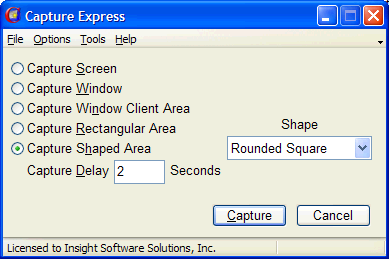
当您完成初始屏幕捕获后,将弹出与下面类似的屏幕。此屏幕允许您使用新捕获的图像执行七个定义的操作中的一个或多个。其中一个选项将自动选择为默认选项,可以在程序的配置部分中设置。所有操作也可以通过右键单击图像来调用。
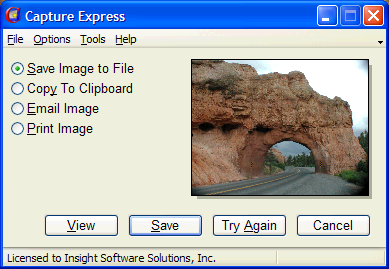
下面的屏幕描述了电子邮件图像对话框,允许您通过电子邮件将您捕获的图像发送给朋友或同事。图像可以以.bmp,jpg,gif,png或.tif文件形式发送,它将作为文件附件显示在收件人的电子邮件中。

使用首选项对话框选择用于激活捕获的热键,选择要捕获的内容,捕获后执行的操作以及输入电子邮件设置。设置其他选项,如自动和自动重复捕获。
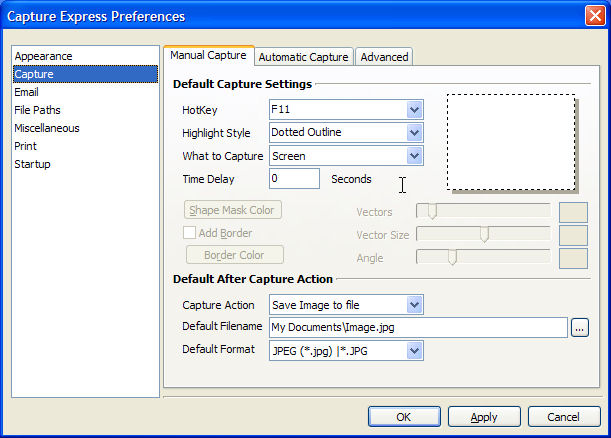
通过查看捕获的图像在屏幕上保存快速笔记。在其他程序中工作时,请保留信息片段。
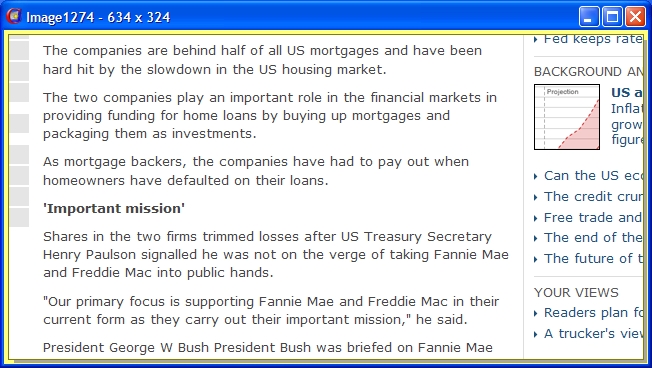
在屏幕上保留多个快速笔记。

京ICP备09015132号-996 | 网络文化经营许可证京网文[2017]4225-497号 | 违法和不良信息举报电话:4006561155
© Copyright 2000-2025 北京哲想软件有限公司版权所有 | 地址:北京市海淀区西三环北路50号豪柏大厦C2座11层1105室